10 + beste lydutjevningsprogramvare for Windows 10
Lydutjevning refererer til justering av balansen mellom frekvenskomponenter. Tidligere ble mange tunge instrumenter brukt til utjevning, og disse ble kjent som equalizers.
Nå er det samme arbeidet gjort mye mer komfortabelt ved hjelp av equalizer apps. Det er mange equalizer-apps der ute på markedet, og de kan utføre utjevningsoppgaver på bare noen få sekunder.
Nå kan vi endre lydeffekter på alle måter ved å bare sitte på datamaskinene våre. Equalizer apps kan brukes til å få tilgang til lydfunksjoner som Equalizer, Environment, Surround, Base Management og så videre.
I disse dager kan du forbedre prosessen med å justere balansen mellom lydfrekvenskomponenter ved hjelp av disse equalizerappene. Her er de beste ti equalizer-appene som for øyeblikket er tilgjengelige for Windows.
- 1
Boom 3D
Redaktørens valg Boom 3D
- Windows 10 kompatibel
- Fullt utstyrt lydutjevning
- Spesielle effekter tilgjengelig
- God kundesupport
Dette er et fantastisk lydverktøy som ikke bare gir deg muligheten til å spille med lyden i equalizer, men også for å øke lyden. Utjevningen kommer med mange forhåndsinnstillinger og kan også brukes hvis du har hodetelefoner. Denne funksjonen er spesielt nyttig hvis du har hodetelefoner i løpet av året eller overhode, og du trenger en bestemt type lyd.
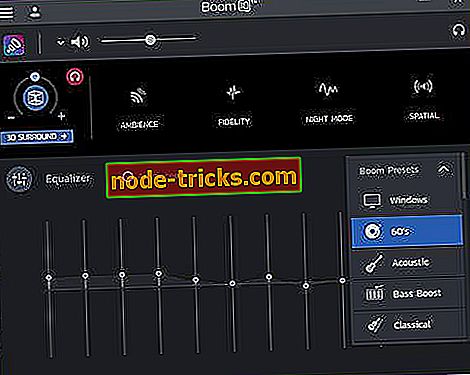
La oss se hva annet Boom 3D må kombinere med equalizer-funksjonene:
- Lydeffekter for en realistisk lydopplevelse
- Surroundlyd fra hver spiller, media eller streaming
- Rekalibrering av akustisk forstand
- Endre eksisterende forhåndsinnstillinger verdi for en mer tilpasset lyd
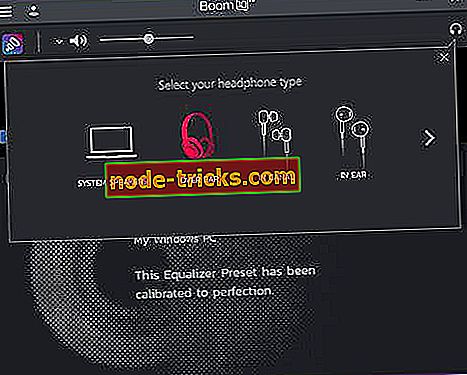
- Last ned nå Boom 3D gratis fra den offisielle nettsiden
- 2
Standard Windows Equalizer
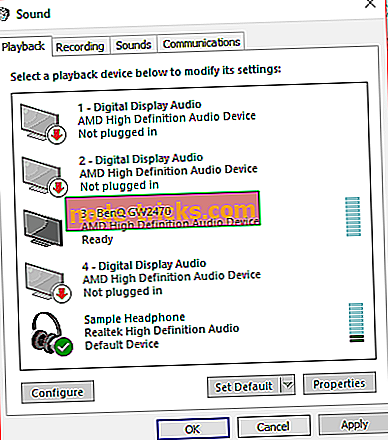
Windows leveres med en innebygd lydutjevning som gir 10-bands lydutjevning. For å bruke equalizer i Windows må du følge disse trinnene:
- Høyreklikk på høyttalerikonet på oppgavelinjen som du finner i nederste høyre hjørne av skjermen.
- Velg alternativet for avspillingsenhet, og du vil se en lyd dialogboks vises.
- I kategorien Avspilling må du høyreklikke på Standard høyttaler, og deretter må du klikke på Egenskaper.
- En annen dialogboks med navnet Speaker Properties vil dukke opp.
- Du må gå til kategorien Enhancement og velge avkrysningsboksen som er til stede i rullelisten.
- Etter at du har valgt Equalizer-alternativet, vil du se at Sound Effect-egenskapene vises under rullelisten.
Her er funksjonene som dette utjevningsverktøyet skryter mest med:
- Du kan velge flere forhåndsinnstillinger, inkludert pop, rock, bass, klubb, diskant og mer.
- Du må kunne tilpasse equalizer manuelt.
- Denne ti-band-equalizer varierer fra 31dB til 16k dB.
- Lydeffekter som du bestemmer deg for å søke vil bli brukt på alle systemlyder.
- Hvis du vil gjøre noen få equalizerendringer, må du gå gjennom hele prosessen beskrevet ovenfor igjen.
LES OGSÅ: Hvordan legge til en lydutjevning for Windows 10
- 3
Viper4Windows
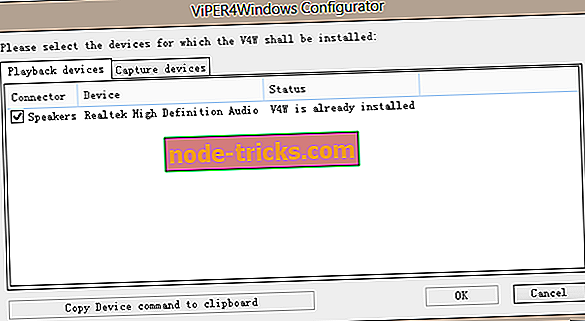
Dette er en åpen kildekode lydutjevning for PC som gir systemet forskjellige lydeffekter. Lydutjevningen kommer med flere funksjoner, og den mest brukte funksjonen er Equalizer. Dette brukes til å bringe endringer i lydutgangen til systemet.
Utjevningen gjør det mulig for brukere å tilpasse lydeffekter via 18 bånd, og du vil også finne forskjellige forhåndsinnstillinger som Rock Music, Super Bass, Jazz Music og mer. Ta en titt på noen av de viktigste funksjonene i denne gratis equalizer for Windows:
- Surround-alternativet lar deg stille lydeffekter i henhold til forskjellige omgivelser, og disse inkluderer små rom, minste rom, mellomstore rom, stort rom og største rom.
- ViPER XBass lar deg legge til mer bass til lyden, og du kan også stille høyttalerstørrelsen og basnivåene i henhold til din egen komfortsone.
- ViPER XClarity kan styre støyforvrengning, og gir brukerne tre valg og en justeringslinje for å angi forvrengningen i Decibels.
- Reverberation-funksjonen har forskjellige effekter som våt blanding, tidlig blanding, forsinkelse, forfall, demping, tetthet, romstørrelse og mer.
- Hvis du foretrekker at systemets lyd er høyere, kan du bruke kompressoren, men ikke glem at bruk av høy komprimering vil resultere i lydforvrengning.
Sjekk ut Vyper nettside
- 4
Realtek HD Audio Manager
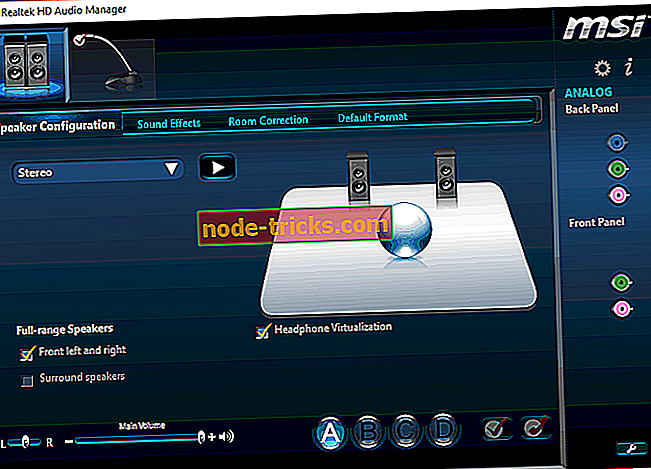
Dette er en åpen kildekode grafisk equalizer for Windows. Denne datamaskinutjevningen kommer med ulike funksjoner for å gi brukerne mulighet til å endre lydinnstillinger i høyttalere, mikrofon, stereo mix og linjeinngang. Utjevningsboksen leveres med en ti-band-equalizer-sett, og dette er veldig enkelt å tilpasse. Lydeffektene er inkludert i to kategorier, Equalizer og Environment.
Her er Realtek 's funksjoner:
- Den har band som spenner fra 31dB til 16l dB hvor du kan tilpasse lydeffekter og lagre dem.
- Den leveres med forhåndsinnstillinger, inkludert live, pop, rock, klubb, karaoke og mer.
- Miljøfunksjonene er følgende:
- Det finnes mange forhåndsinnstillinger for miljøet, inkludert stue, undervann, avløpsrør, skog og mer.
- Etter at du har valgt en av disse, hører du lyden som det føles som å lytte til det på en kompakt plass.
Programvaren leveres med enda flere funksjoner, inkludert Room Correction (dette hjelper deg med å angi lydeffekter i henhold til rommet du er i), Speaker Configuration (du kan konfigurere høyttalerinnstillingen i tre moduser: Stereo, Quadphonic og 5.1 høyttaler), og Standardformat som gjør at du ikke angir konfigurasjonen til standardmodus.
- 5
Equalizer Pro
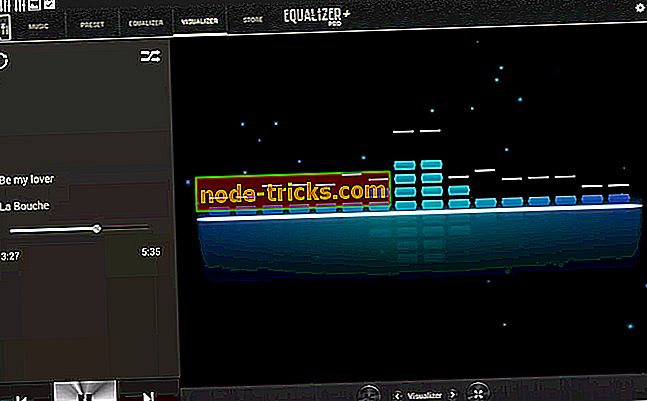
Equalizer Pro er i utgangspunktet en av de øverste tierutjevningene for Windows. Det er et flott og brukervennlig verktøy som hjelper deg med å endre lyden fra din PC. Den kan også brukes som lydforsterker.
Det bruker færre band som mange andre equalizers, men er spesialisert mye bedre enn noen på bas / mid / treble-segmentene. La oss se sammen noen av de praktiske funksjonene:
- Bass Boost-effekten gjør at du kan forsterke dine lave toner uten å ha en "skitten" lyd
- Ten-band-equalizer - du har mer kontroll over lyden enn 18-20-båndets equalizer som er mer brukt i profesjonell lydproduksjon
- Over 20 forhåndsinnstillinger for de mest brukte lyttemodusene, slik at du kan bruke den til musikk eller filmer
- Opprett og lagre din egen forhåndsinnstilling for å kunne bruke den når du trenger det
- Forhåndsinnstilt volumkontrollfunksjon: Du kan bruke et enkelt bånd for å øke total lyd (uten å justere hvert bånd separat)
- Et brukervennlig grensesnitt, slik at du kan slå den på / av med et klikk
Finn ut mer om Equalizer Pro
- 6
DFX Audio Enhancer
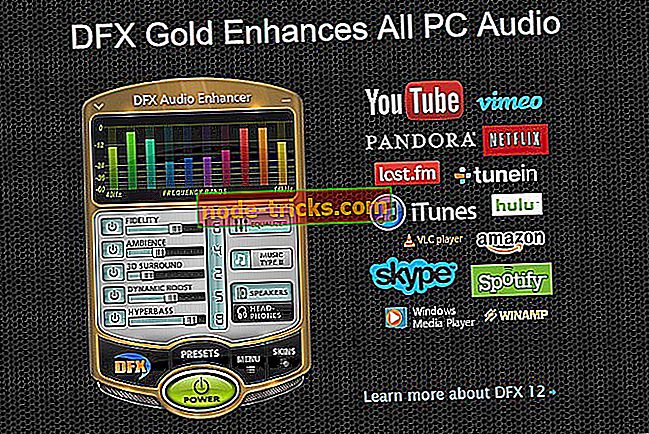
Dette er en annen enkel lydutjevning for Windows. Verktøyet vil forbedre datamaskinens lydkvalitet ved å legge til flere nye funksjoner. DFX Audio Enhancer gir populære lydeffekter som 3D Surround, Ambience, Fidelity, Hyperbass og Dynamic boost.
Her er de viktigste funksjonene i programvaren:
- 3D surround sound-effekt gir ekte lydeffekter for flere omgivelser.
- Fidelity brukes til å skape lydeffekter akkurat som du vil høre på musikk på stereoanlegget ditt.
- Du kan angi lydeffektene for å matche ulike ambiances.
- Dynamisk Boost øker lydens oppfattede lydstyrke, og opprettholder lydens forvrengningsnivå.
- Hyperbass gir rik bass til systemet ditt, og det kan justere lydene i henhold til forsterkning og frekvens.
- Den har flere lydeffekter som Light Processing, Megabass, Streamcast, Hard Rock-grunge, Techo-Big Sound og mer.
- 7
Equalizer APO
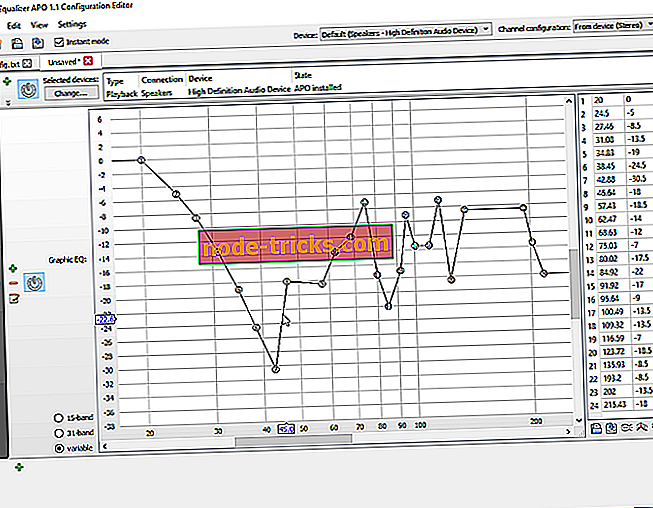
Equalizer APO er et systembasert parametrisk equalizer som bruker en avansert teknikk for å justere lydutgangen på systemet. Her er de mest bemerkelsesverdige funksjonene:
- Verktøyet gir deg mulighet til å forbedre lydens kvalitet og kraft.
- Under installasjonsprosessen vil programvaren gjøre det mulig for deg å velge lydenheten du trenger for å installere APO, og på den måten vil du vite hvilken du må forbedre.
- Programvaren gir deg en komplett liste over kontakter og navn på enheter, noe som gjør deg oppmerksom på hvilken som støtter APO.
- For å konfigurere parametrene til den nye equalizeren må du gå til stedet der Equalizer APO er installert og få tilgang til en konfigurasjons-TXT-fil.
- Den støtter ubegrensede filtre og å legge til et filter på utjevningsenheten, du må skrive i konfigurasjonsfilen.
- Programmet gir resultater uten å etterlate spor i systemressursene dine.
LES OGSÅ: Slik gjenoppretter du slettede lydfiler på Windows-PCen
- 8
FXSound
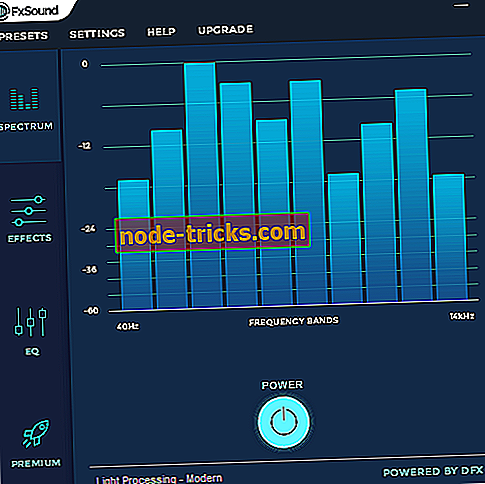
FXSound equalizer gir deg blomstrende bass, krystallklar lyd og høy troskap ved å optimalisere all musikk i sanntid. Ta en titt på de mest betydningsfulle features på denne programvaresporten:
- Det gir deg en lytteopplevelse av studiokvalitet uten å måtte kjøpe dyre høyttalere eller hodetelefoner.
- Programmet kjører i bakgrunnen, og alt du trenger å gjøre er å høre på musikken din og nyte en forbedret lytteopplevelse.
- Det gir deg muligheten til å øke basen på musikken din, langt utover systemets maksimale evne.
- FXSound gir en sømløs 3D surround lyd opplevelse.
- Den softw reprocesses lydfrekvenser for å replikere eller stu dio kvalitet lyttemiljø.
- FXSound forbedrer lydkvaliteten til musikken din, og d så lenge det spilles av lyd på systemet, vil programmet automatisk optimalisere det uten avspillingsforsinkelse.
- Programvaren gir en høyoppløselig lytteopplevelse, uansett hvor lavt en sang er i forkant.
- Programmet kan slette lydkomprimering, og du får muligheten til å få tilgang til en hi-res-opplevelse som vanligvis er reservert bare for ukomprimert musikk.
- FXSound kommer med tilpasse verktøy for å tilpasse programvaren i henhold til dine preferanser.
LES OGSÅ: Slik får du DTS-lyd på Windows 10
- 9
Bass Treble Booster
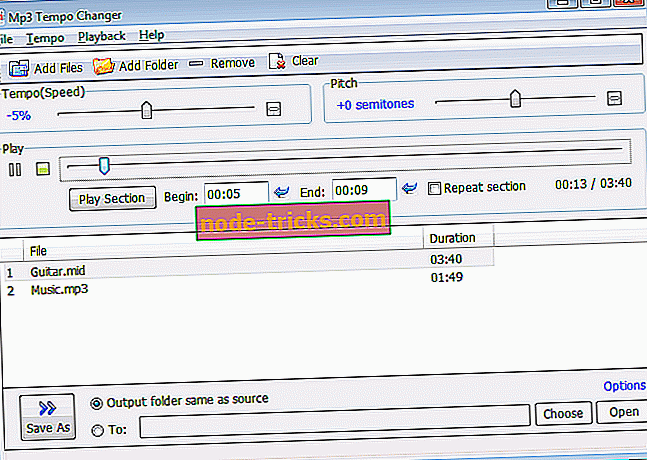
Dette er en Bass / Treble Frequency editor med filkonvertering. Det er i stand til å endre utdataene til sangene og filene i musikksamlingen din, og som et resultat kan det gi en helt ny dimensjon til lytteopplevelsen. Sjekk ut de mest bemerkelsesverdige funksjonene til Bass Treble Booster:
- Det gjør at musikkfiler kan endres gjennom et stort utvalg lydfrekvenser.
- Bass diskantbooster har 15 frekvensinnstillinger som gjør det mulig for brukere å øke eller redusere energi over frekvensområder fra 30 til 19K Hz.
- For brukere som er mindre dyktige med studio engineering, kommer programvaren også med en rekke equalizer forhåndsinnstillinger for å forbedre musikkopplevelsen.
- Programmet støtter innspill og modifikasjon fra flere filtyper, inkludert MP3 FLAC WAV OGG WMA APE AAC WV AIFF og M4A.
- Programmet gir deg også muligheten til å returnere eventuelle endringer i standardinnstillingene.
- 10
Grafisk equalizer Studio 2017
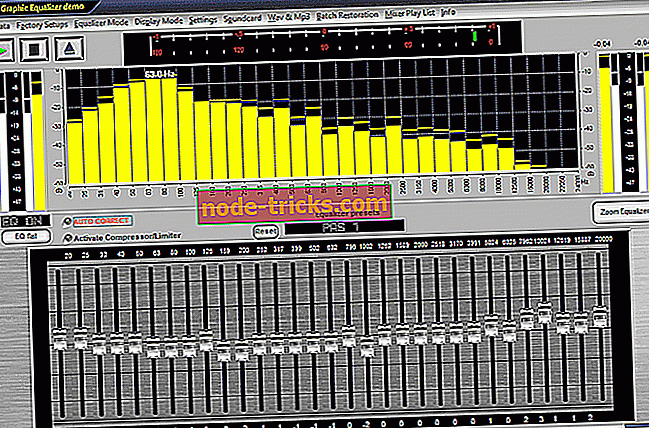
Du kan kjøre hvilken som helst Windows lyd app eller DVD Player programvare med denne equalizer. Graphic Equalizer Studio 2017 vil korrigere lyden automatisk, og det vil også inkludere Limiter og kompressoren for å sikre at lydsignalet ikke er for lavt eller for høyt. Sjekk ut flere spennende funksjoner som følger med programvaren:
- Hvis du laster inn en wav-fil eller en mp3-fil, vil du kunne høre forskjellen og effekten fra denne utjevningen.
- Alle spillelistene dine vil høres bedre, og du kan også bruke alle lydprogrammer du ønsker.
- Du har nå muligheten til å se filmer med bedre basslyd og begrenseren vil sørge for å senke passasjerene som er for høye.
- Kompressoren vil gjøre de lavere signalene litt høyere.
- Hvis du aktiverer funksjonen Auto Correct, vil den skanne alle de valgte frekvensene fra wav for å bestemme minimum og maksimal amplitude.
- Programmet kan korrigere eventuelle variasjoner ved automatisk å øke eller redusere nivåene av demping ved bestemte frekvensintervaller.
- Mer lineær frekvensrespons levert av søknaden betyr også mer konsistent lyd for lytteren.
LES OGSÅ: Lyd sobrer på Windows 10? Her er 9 måter å fikse det på
- 11
RealTime Equalizer
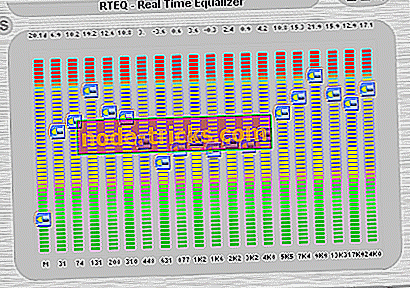
RealTime Equalizer er designet for å være et nyttig verktøy for behandling av musikkfiler som WAV og MP3. Appen er opprettet for å utføre modifikasjoner på lydsignaler i sanntid for å gi deg en bedre lydopplevelse. Appen pakker også en rekke funksjoner som gjør at du bruker produktiv og morsom tid med det.
Ta en titt på appens viktige funksjoner nedenfor:
- Programmet justerer frekvensspekteret som sendes ut under avspilling.
- RealTime Equalizer kommer i to utgaver; en er en frittstående installasjon, og den andre er et Winamp-plugin.
- Under installasjonen av programvaren vil du bli tilbudt muligheten til å velge mellom disse to utgavene.
- RealTime Equalizer har et vakkert utseende, og dette gjør det mer tilgjengelig og enkelt å bruke.
- Du vil dra nytte av opptil 300 kanaler som lar deg utjevne lydstrømmer akkurat som en proff.
- Amplifikasjonsnivået varierer fra -INF til +90 dB delt i to intervaller.
- Du kan bruke denne dynamiske equalizer til å produsere overlegne lyder fra kvalitetssynspunktet.
- Du kan også enkelt forbedre stereomusikken ved hjelp av romlig oppstandelsesfunksjon som vil legge til spesialeffekter for den mest underholdende medieopplevelsen.
- Med forhåndsinnstillingene kan du opprette og lagre flere lydscenarier, og da vil du også kunne bruke disse i andre prosjekter eller dele dem med vennene dine.
- 12
Breakaway Audio Enhancer
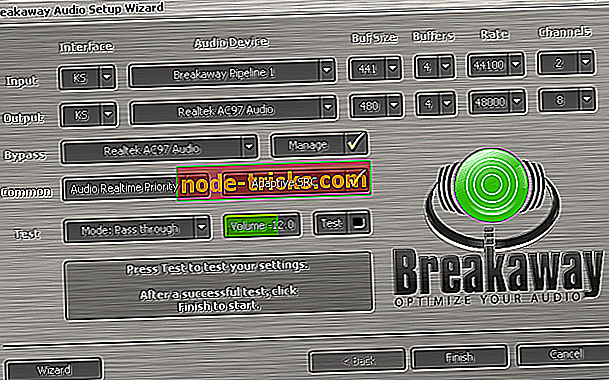
Breakaway Audio Enhancer er en brukervennlig programvare som er utviklet for å hjelpe deg med å forbedre dine musikksamlinger ved å tilby deg en rekke avanserte innstillinger, akkurat som de som brukes av profesjonelle i deres studioer. Ta en titt på noen av disse imponerende funksjonene nedenfor:
- Du kan kontrollere lydene som sendes ut av nettleserne og andre apper, men du kan spesielt forbedre musikken din.
- Verktøyet justerer automatisk volumet, og det utjevner lyden fra flere kilder slik at likhet i alle lydene blir mulig.
- Dette verktøyet endrer ikke filene; det vil bare utelukke den måten de lyder i sanntid.
- Programvaren er ganske enkelt å konfigurere som det kommer med en installasjonsveiviser som vil sørge for å veilede deg trinnvis gjennom hele prosessen.
- Du vil kunne teste lyden som den produserer, og bare deretter bestemme hvilke aspekter som må forbedres.
- Du kan bruke referanseklassisk forhåndsinnstilling for å bevare spektralbalansen i klassisk musikk.
- Easy Listening-konfigurasjonen fungerer best for når du spiller musikk i bakgrunnen.
- Når du vil se en film, trenger du ikke å håndtere volumet lenger, fordi dette verktøyet også kan holde dialogen forståelig mens du toning ned spesielle effekter for å beskytte ørene dine.
Andre lydrelaterte verktøy
Du vil kanskje også sjekke ut Zulu, en ideell DJ-programvare for nybegynnere. Dette verktøyet støtter et øyeblikk av sanntidsvirkninger, automatisk slåoppdagelse og mer. Bruk den med en av disse lydutjevningene, og mengden vil elske deg.
- Last ned Zulu nå gratis
Hvis du er interessert i å ta opp dine egne lydspor, har vi det beste verktøyet for deg: WavePad Audio. Dette er en profesjonell lydopptak og redigering programvare som kan håndtere selv de mest uklare lydformater.
- Last ned nå WavePad Audio gratis
Dette er punktet der vår raundup av Windows-lydutjevning kommer til en slutt. Sjekk ut alle ti verktøyene og deres unike egenskaper og avgjøre hvilken som er det beste valget for dine preferanser og behov. Ha det gøy!

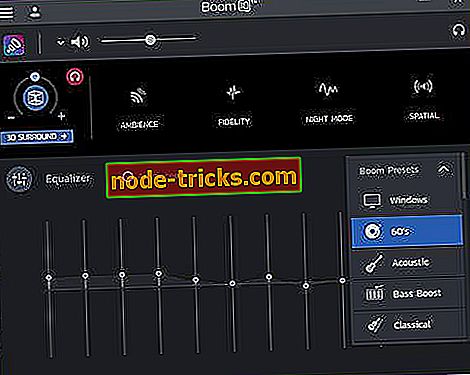
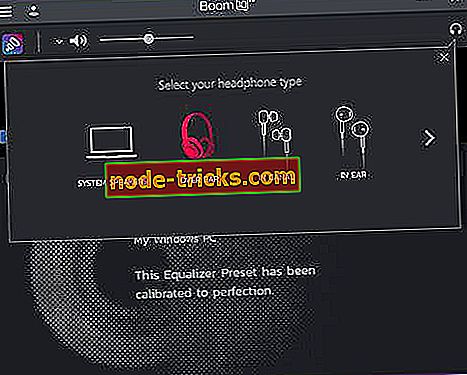
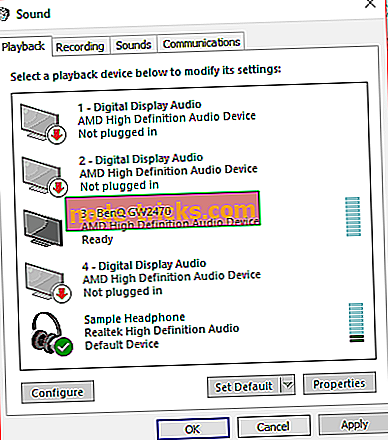
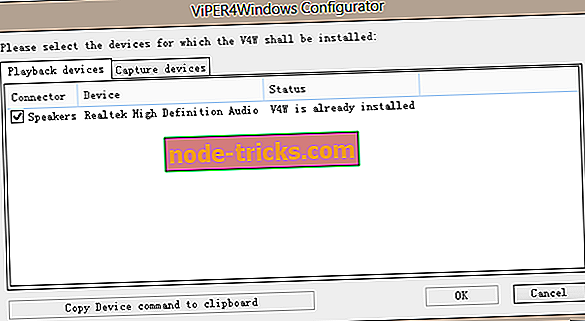
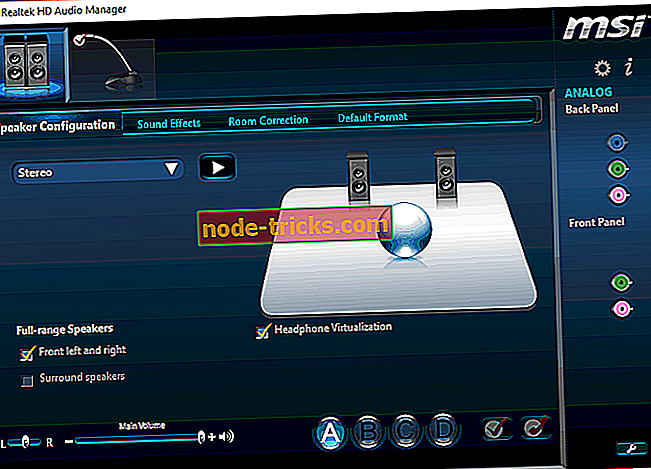
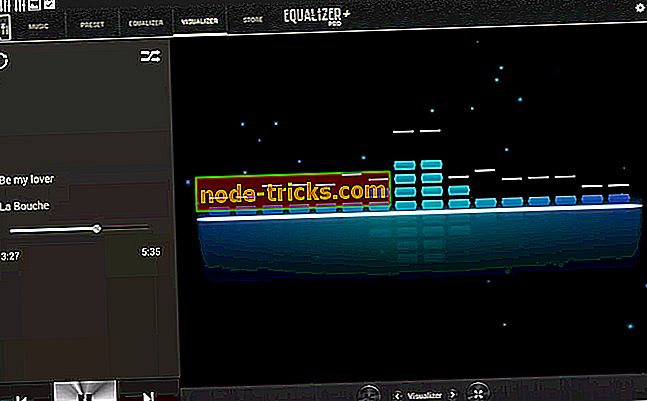
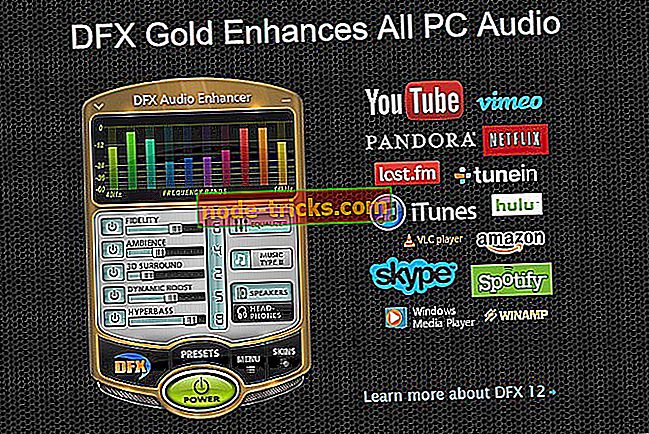
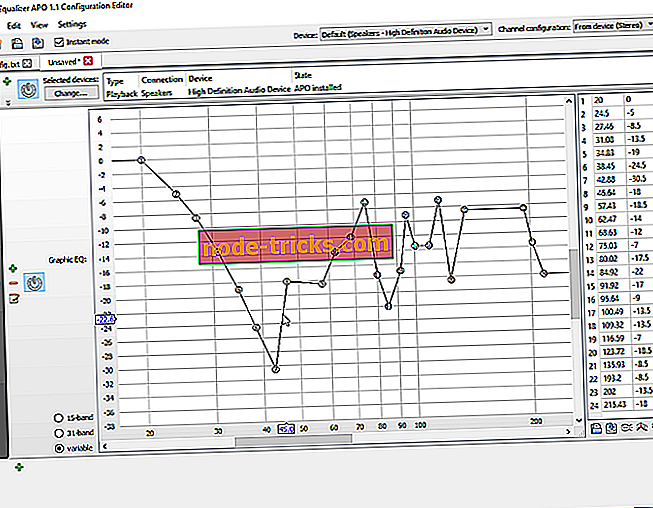
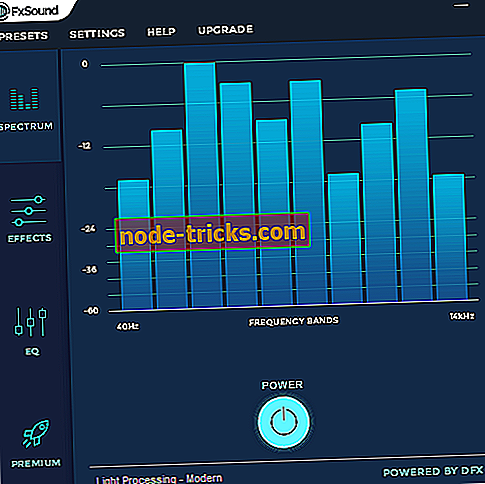
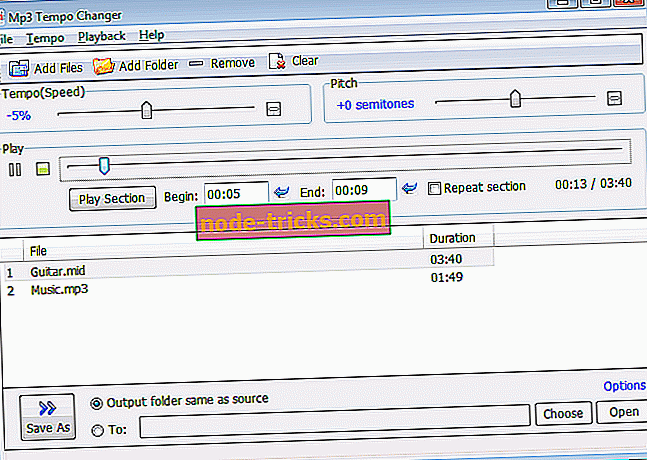
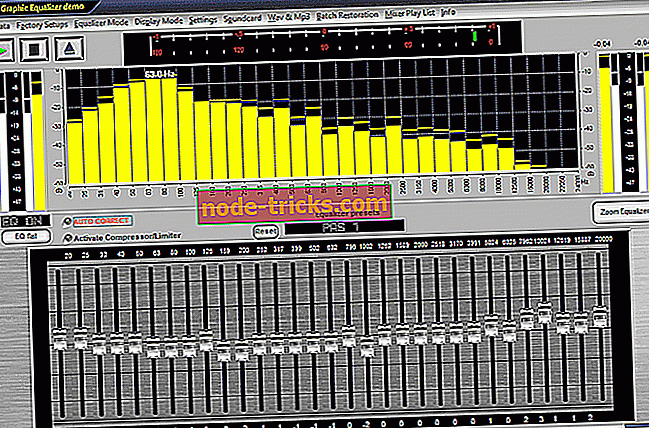
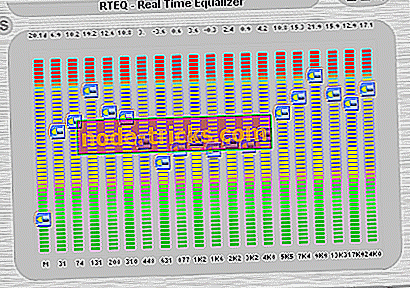
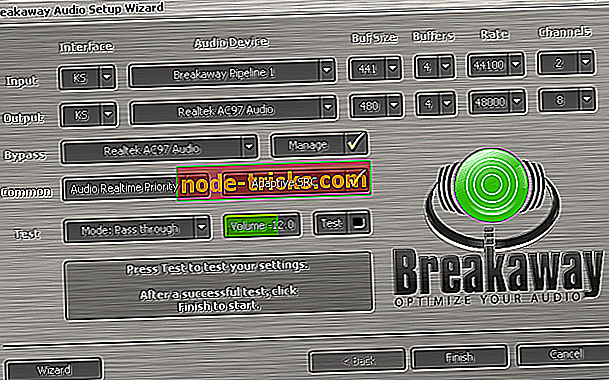







![5 beste gratis VPN for HBO GO / NOW [2019 guide]](https://node-tricks.com/img/vpn/324/5-best-free-vpns-hbo-go-now-5.png)